本周有一个客户,购买Hostease的虚拟主机,询问我们的在线客服,如何在cPanel上检查PHP版本和配置?我们为用户提供相关教程,用户很快解决了遇到的问题。在此,我们分享这个操作教程,希望可以对您有帮助。
本教程将向你展示两种方法检查为账户设置的 PHP 版本--通过 "Select PHP Version"菜单或 PHPinfo() 函数。
注意:我们的虚拟主机提供了PHP 8.2的支持。
第一步:登入cPanel 面板或点击Tools返回cPanel主页
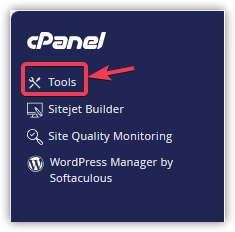
第二步:在软件处,点击Select PHP Version
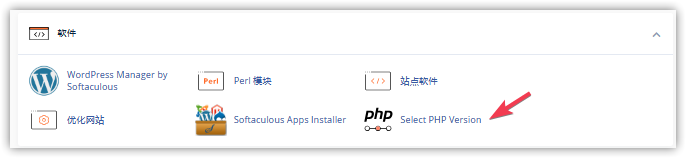
您将在 PHP 扩展名上方看到当前的 PHP 版本:
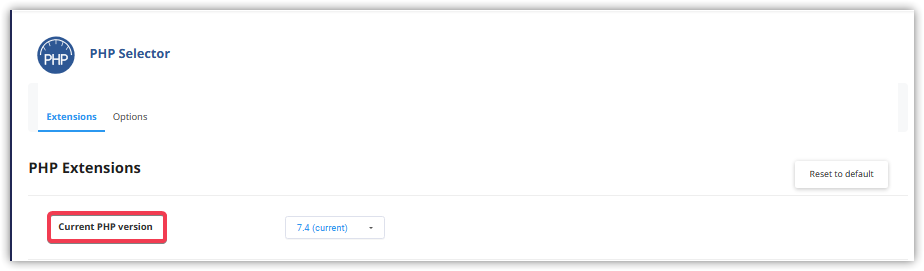
第三步:另一种检查 PHP 版本的方法是 PHPinfo()函数,它通常用于检查PHP配置的当前状态。由于它包含所有 EGPCS(Environment、GET、POST、Cookie、Server)数据,因此也可用于调试目的。
要运行该功能,请按照以下步骤操作:
1. 登录 cPanel 账户,进入文件部分 > 文件管理器:
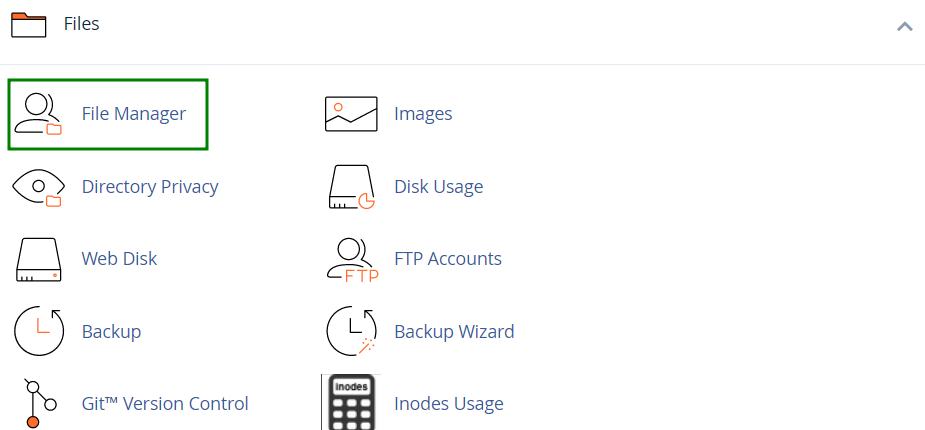
2. 导航至 public_html 目录,点击 +File 并创建 phpinfo.php 文件:
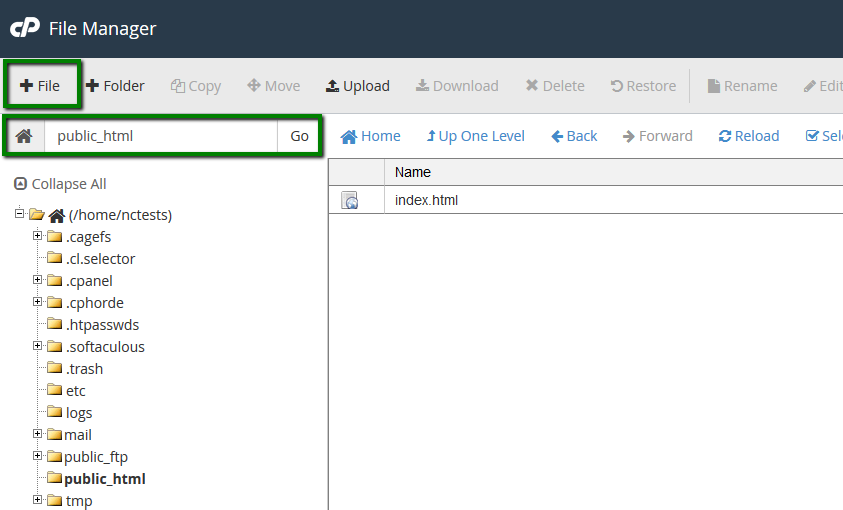
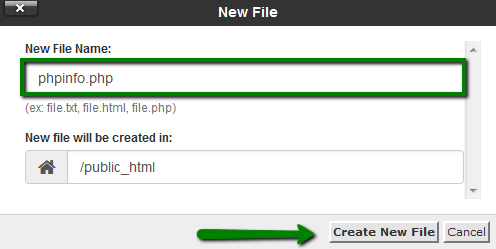
3. 在列表中找到新创建的文件,然后单击上角菜单中的 "编辑 "或右键单击文件 >"编辑":
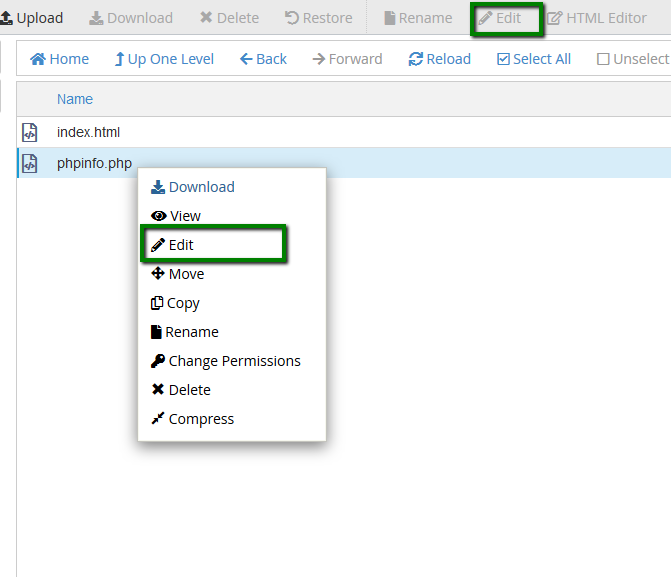
4. 将下面提供的代码行添加到文件中,然后单击 "保存更改":
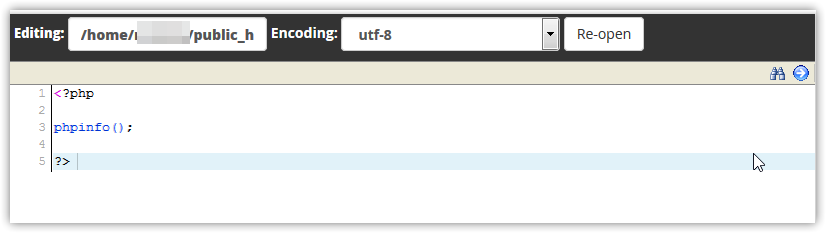
5. 查看PHP配置的详细信息,请在浏览器中打开链接
http://yourdomain/phpinfo.php
将yourdomain替换为您的域名。
注意:出于安全考虑,在检查完所有必要信息后,请不要忘记删除文件。
到此,在cPanel上检查PHP版本和配置操作就完成了!




















 759
759

 被折叠的 条评论
为什么被折叠?
被折叠的 条评论
为什么被折叠?








